Revisión: iDevices Termostato
Publicado: 2015-12-03El Nest trajo la idea de termostatos domésticos inteligentes y conectados a la corriente principal, y de alguna manera eclipsó a muchos otros termostatos igualmente buenos o incluso mejores. Sin embargo, Nest carece de soporte para el ecosistema HomeKit de Apple, y dado que la compañía ahora es propiedad del rival de Apple, Google, no es probable que la veamos unirse al club HomeKit en el corto plazo. HomeKit abrió el campo para más termostatos inteligentes e incluso creó oportunidades para algunas nuevas entradas en el campo, incluido el nuevo termostato de iDevices ($ 149), un termostato Wi-Fi relativamente económico que puede instalarse con relativa facilidad para reemplazar la mayoría de los dispositivos electrónicos para el hogar. termostatos mientras ofrece monitoreo, control y programación a través de HomeKit.
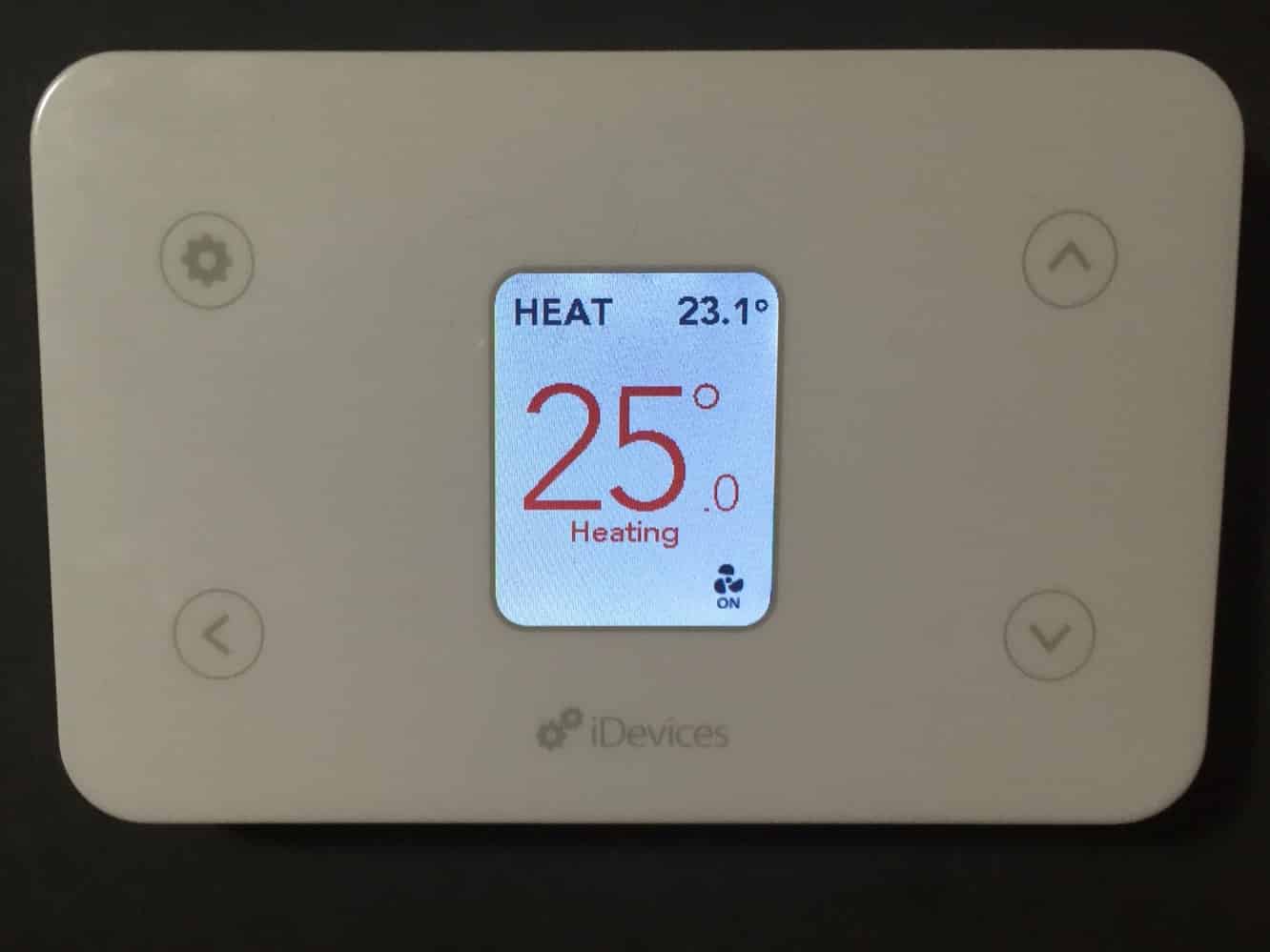
La instalación del termostato iDevices es relativamente fácil, siempre que tenga el cableado necesario en su lugar. Como casi todos los demás termostatos electrónicos, necesitará un cable "C" que provenga de su horno para proporcionar los 24 V CA necesarios para alimentar el termostato. Aparte, vale la pena señalar que, si bien algunos termostatos como el Nest no requieren este cable adicional, esos termostatos usan métodos un tanto poco ortodoxos para funcionar sin esa línea de alimentación común, que puede no ser ideal para todos los tipos de sistemas de calefacción, muchos profesionales los instaladores recomiendan utilizar siempre un cable “C” adecuado. Tenga en cuenta que es posible instalar el termostato iDevices sin un cable "C" proporcionando su propia fuente de alimentación de 24 VCA; aunque esta configuración no parece ser compatible oficialmente con iDevices, parece funcionar sin problemas en nuestras propias pruebas.

Como la mayoría de los termostatos electrónicos, el paquete iDevices proporciona una placa posterior para montar el termostato en la pared y conectar los cables, a los que luego se engancha la unidad principal. La instalación no requiere mucho más que alinear los cables apropiados con los terminales apropiados, y si ya está usando un termostato electrónico, es probable que descubra que en realidad solo es cuestión de observar dónde están conectados los cables en el viejo. termostato y conectándolos a las mismas ranuras codificadas con letras en la nueva placa posterior. iDevices Thermostat es compatible con una amplia variedad de sistemas HVAC, incluidos sistemas de bomba de calor, enfriamiento y calefacción de una y dos etapas con calefacción auxiliar o de emergencia, así como control de ventilador, pero no deje que la cantidad de terminales de cables lo intimide. usted, ya que funciona bien incluso con los sistemas más básicos de solo calefacción de tres cables: dos para controlar el relé de calefacción y un cable "C" común para suministrar energía a los componentes electrónicos del termostato mismo.

Una vez que la placa posterior está conectada, la unidad principal del termostato simplemente se sujeta al frente y debe encenderse inmediatamente en el modo de configuración inicial. Al igual que con iDevices Switch, la propia aplicación iDevices Connected de la compañía se usa para realizar la configuración inicial, un proceso que sigue siendo prácticamente idéntico a todos los demás dispositivos HomeKit que hemos visto; la aplicación debe detectar el termostato, transferirle la configuración Wi-Fi de su iPhone y luego emparejarlo con HomeKit escaneando o ingresando el código de accesorio exclusivo de HomeKit. Una diferencia notable con el termostato iDevices es que no encontrará el código del accesorio HomeKit en una etiqueta en el dispositivo o en el manual de instrucciones; en cambio, aparece en la pantalla LCD de la unidad en el punto apropiado durante el proceso de configuración. Sin embargo, escanear el código con la cámara de su iPhone funciona tan fácilmente como escanear desde una tarjeta o etiqueta.

El termostato iDevices se puede operar desde el panel frontal de manera similar a la mayoría de los otros termostatos electrónicos. La pantalla LCD muestra de forma predeterminada el modo en el que está configurado el termostato (CALOR, FRÍO, AUTOMÁTICO, CALOR DE EMERGENCIA o APAGADO) y la temperatura ambiente actual en la parte superior, mientras que se muestra un indicador de ventilador en la esquina inferior derecha cuando el ventilador está encendido. sobre. Cuando el termostato está en cualquier modo que no sea APAGADO, los números grandes en el medio de la pantalla muestran el ajuste de temperatura actual, con un código de color rojo cuando la calefacción está encendida, azul cuando el aire acondicionado está activado y negro en caso contrario.
También se encuentran cuatro botones sensibles al tacto en la parte frontal del panel, los dos de la derecha proporcionan ajustes manuales de temperatura en incrementos de 0,1 grados, y los dos de la izquierda se usan para navegar por los menús del dispositivo para ajustar la calefacción/ modos de refrigeración y acceder a los menús de configuración. Ajustar la temperatura manualmente era factible, pero un poco engorroso, ya que los incrementos son muy pequeños y se requieren múltiples toques; no hay posibilidad de simplemente mantener presionado el botón para ajustar la configuración de temperatura más rápidamente. Los botones del panel frontal también se pueden desactivar o "bloquear", pero esto parece estar diseñado simplemente para evitar cambios accidentales de temperatura o evitar que los niños pequeños jueguen con el termostato, en lugar de como una función de seguridad: mantener presionado el botón Configuración durante cinco segundos. deshabilitó la función de bloqueo.

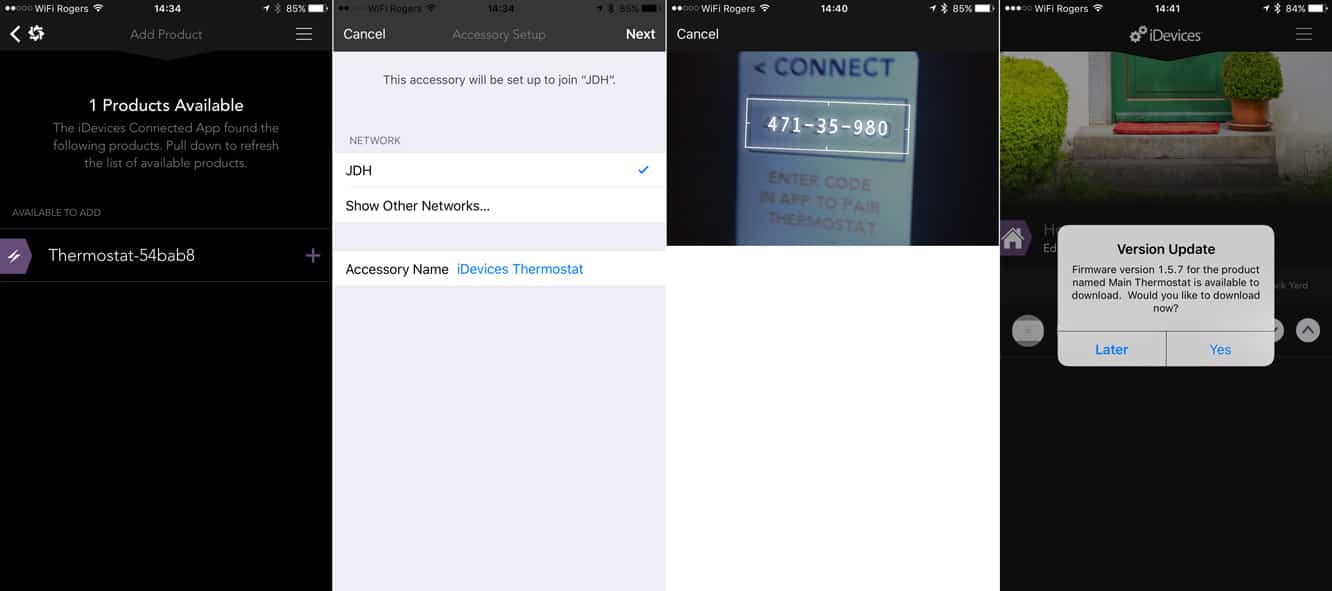
Aunque las opciones del panel frontal brindan todo lo necesario para el funcionamiento básico, la mayoría de los usuarios preferirán configurar y ajustar el termostato desde su dispositivo iOS, ya que este es generalmente el objetivo de tener un termostato con Wi-Fi. La aplicación iDevices Connected brinda acceso a todas las mismas opciones de control y configuración a las que puede acceder desde la consola, así como algunas opciones de ajuste más avanzadas, como calibrar la compensación y el rango de temperatura y establecer el rango de temperatura de banda muerta entre calefacción y refrigeración. para el modo “Automático”. El termostato también ofrece una opción entre escalas de temperatura Celsius y Fahrenheit y la capacidad de monitorear y alertarlo cuando es hora de cambiar el filtro de su sistema.
Al igual que con el iDevices Switch y otros dispositivos HomeKit, al iDevices Thermostat se le puede dar un nombre, asignado a habitaciones, zonas, grupos de servicios, horarios y escenas. También se pueden usar otras aplicaciones de HomeKit compatibles con termostatos para ajustar y ver la configuración básica, como la temperatura ambiente, la configuración de temperatura y el modo de calefacción/refrigeración. Esto permite que el termostato se incluya en los horarios que se pueden activar en función de la hora del día (calentar la casa un par de horas antes de levantarse, por ejemplo) o en las escenas que se pueden activar a través de una aplicación HomeKit o Comando de voz de Siri (por ejemplo, decir "Buenas noches" a Siri puede ajustar la temperatura hacia abajo para ahorrar energía mientras está abrigado en la cama mientras apaga todas las luces). Los comandos de voz de Siri también se pueden usar para hacer referencia a funciones en el termostato por habitación o zona ("establecer la temperatura del pasillo a 25 grados" o "¿cuál es la temperatura arriba?"). Casi lo único que encontramos un poco extraño es que Siri no parece permitir cambios de modo: un comando como "apagar el calor" o incluso "apagar el termostato" hizo que Siri nos dijera que no podía encontrar cualquier termostato. Si bien no está claro si se trata de un problema específico del termostato iDevices o no, no nos sorprendería descubrir que es más probable que sea un problema general de HomeKit. Independientemente, la aplicación iDevices Connected u otras aplicaciones compatibles con HomeKit, como la aplicación Eve de Elgato, admiten completamente encender o apagar el termostato o cambiar entre los modos de calefacción, refrigeración y automático.
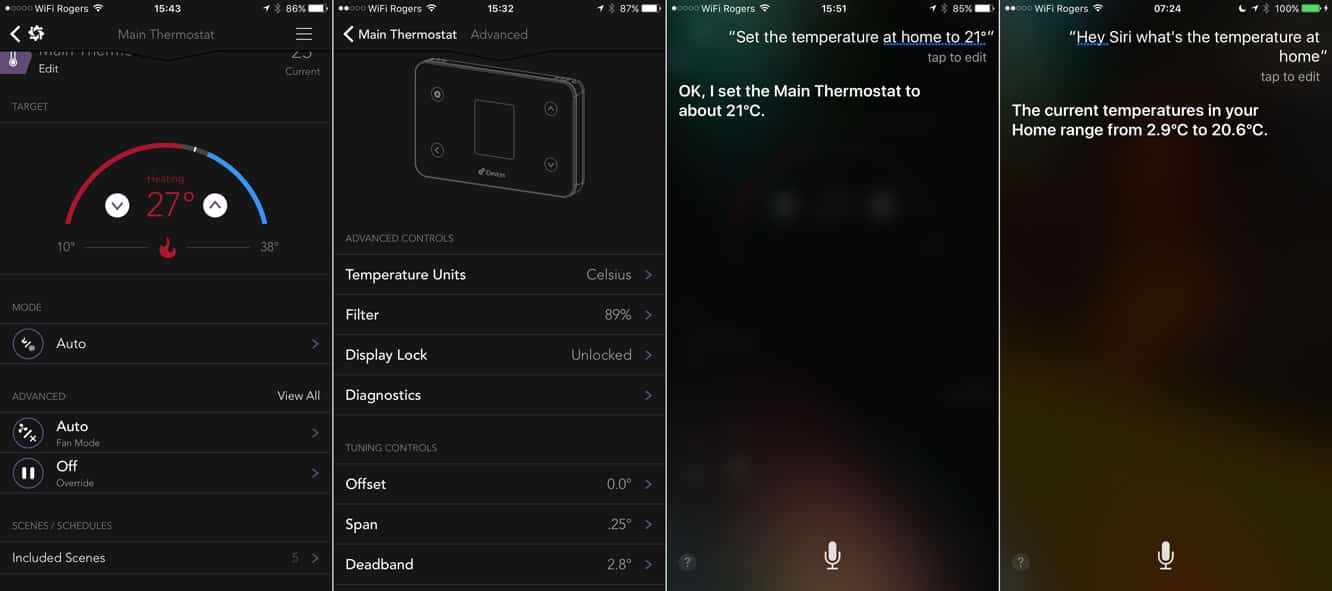
Cabe señalar que el primer termostato iDevices que recibimos parecía tener un defecto en el hardware o el firmware que hizo que perdiera su conexión con HomeKit y la aplicación iDevices Connected de forma semi-regular, generalmente después de aproximadamente 24 horas, lo que requería debe retirarse de su base en la pared y volver a conectarse para apagarlo y volverlo a encender para que vuelva a funcionar normalmente. Es difícil decir si esto representa un problema de control de calidad, simples problemas de crecimiento para un nuevo producto o algo inusual en nuestra configuración de prueba particular, pero vale la pena señalar que Thermostat fue configurado junto con varios dispositivos HomeKit por otros tres fabricantes, ninguno de los cuales tiene exhibió ningún problema. El interruptor de iDevices también tuvo problemas, lo que sugiere un problema específico del hardware o firmware de iDevices. iDevices se apresuró a enviar una unidad de reemplazo con firmware más nuevo, y la nueva unidad se ha mantenido en uso diario durante más de dos semanas sin ningún problema.
Si bien no es el termostato más llamativo que hemos visto, y también encontramos que los controles frontales son un poco engorrosos para hacer cambios de temperatura, iDevices Thermostat logra hacer el trabajo a un precio muy competitivo en comparación con la competencia, a un precio $50-$100 menos que otros termostatos compatibles con HomeKit. Es compatible con los sistemas HVAC que encontrará en la mayoría de los hogares residenciales, puede controlarse y monitorearse de forma remota desde fuera del hogar y se conecta a HomeKit para que pueda incluirse en escenas, zonas y grupos de servicios con otros dispositivos, para que pueda cambie fácilmente su configuración simplemente emitiendo un comando Siri o tocando un solo ícono en una aplicación HomeKit. Aunque no será la primera opción para los usuarios que buscan opciones de aplicaciones más sofisticadas o termostatos de "aprendizaje", si está buscando un buen termostato compatible con HomeKit que pueda manejar lo básico, iDevices Thermostat lo llevará allí sin romper el Banco.
Nuestra calificación
Empresa y Precio
Empresa: iDevices
Modelo: Termostato
Precio: $149
Compatible: todos los modelos de iPad, iPhone y iPod touch con iOS 8.1 o posterior.
